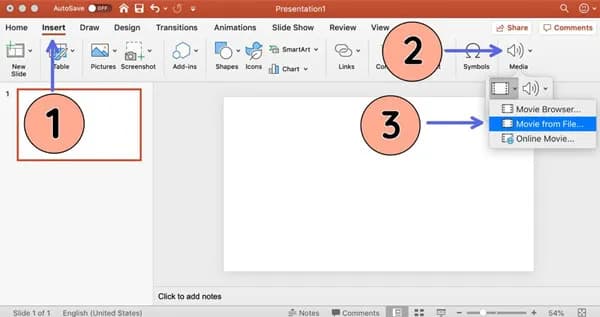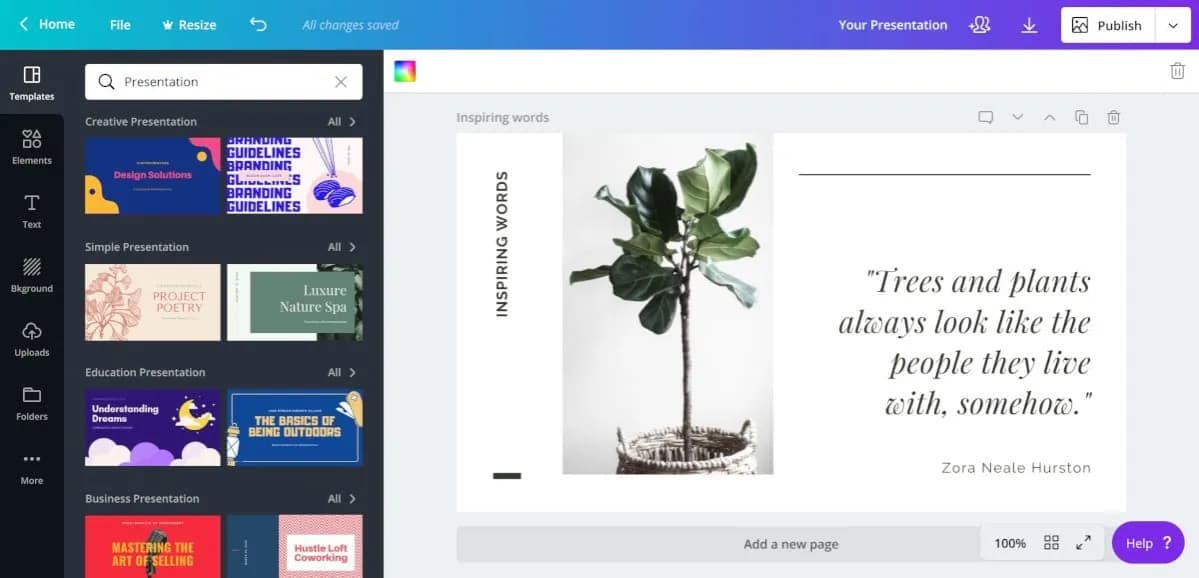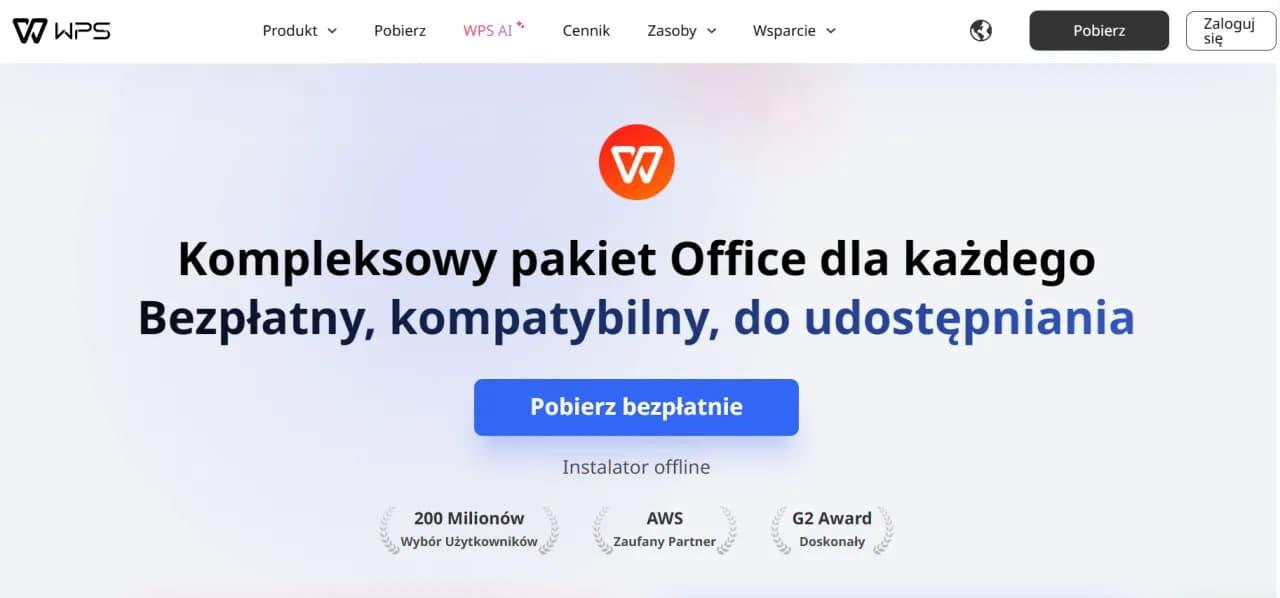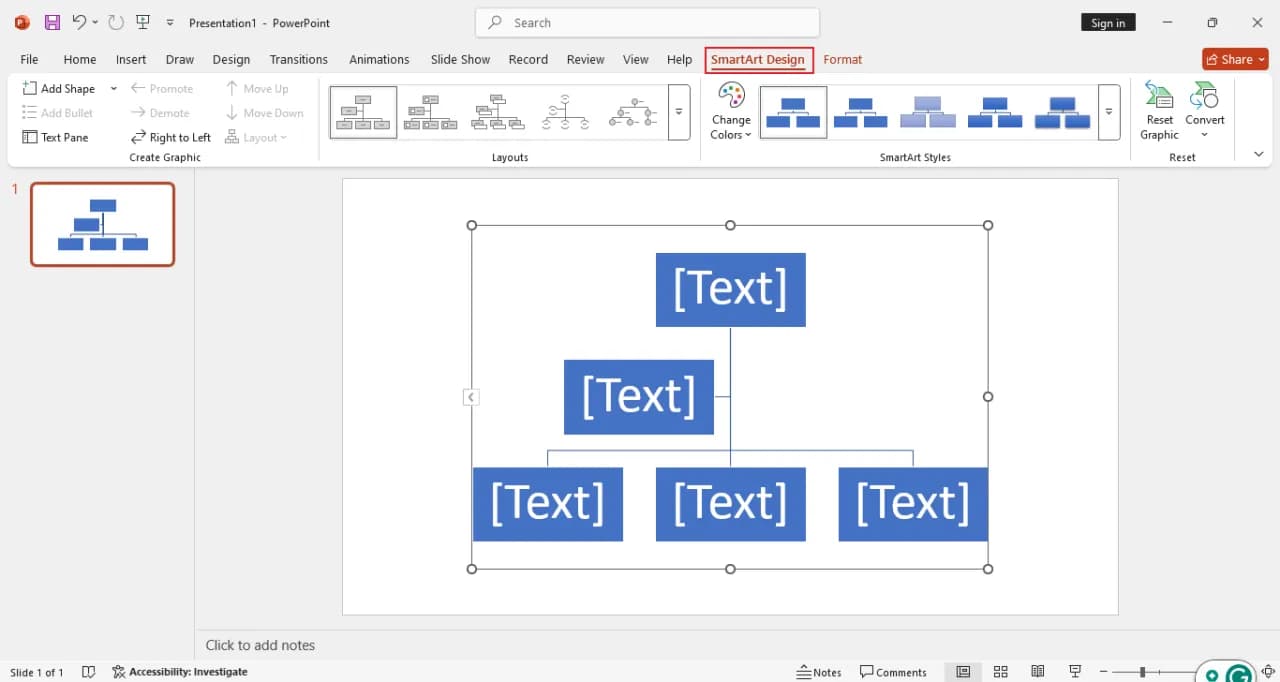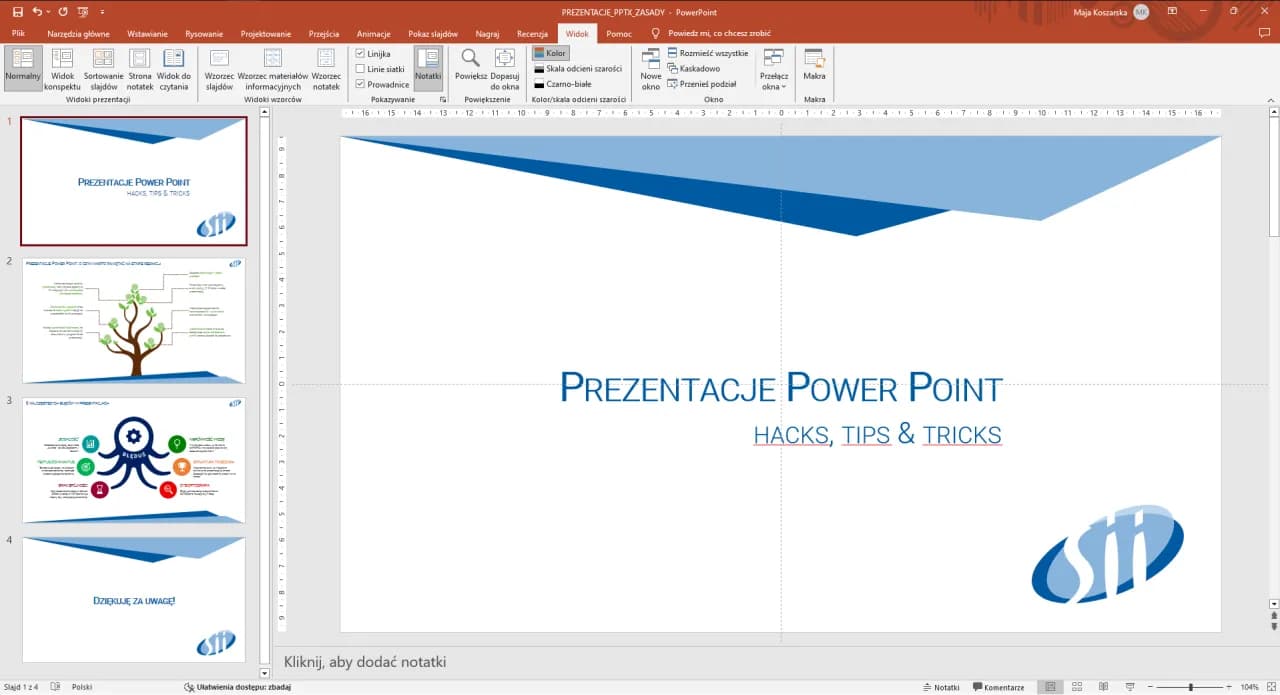- Filmy można dodawać z plików lokalnych lub źródeł internetowych
- Wstawianie odbywa się przez kartę "Wstawianie" w PowerPoint
- Dla filmów online potrzebne jest aktywne połączenie z internetem
- Możliwe jest dostosowanie opcji odtwarzania filmu
- Należy pamiętać o prawach autorskich przy korzystaniu z filmów z internetu
Przygotowanie do wstawienia filmu w PowerPoint
Przed wstawieniem filmu do prezentacji PowerPoint, upewnij się, że Twój system spełnia wymagania niezbędne do obsługi multimediów. PowerPoint obsługuje większość popularnych formatów wideo, ale kompatybilność może zależeć od wersji programu i systemu operacyjnego. Warto sprawdzić, czy posiadasz najnowsze aktualizacje PowerPoint, które mogą poprawić obsługę różnych formatów.
Najczęściej używane formaty wideo w PowerPoint to:
- MP4 (H.264)
- WMV
- MOV
- AVI
Dodawanie filmu z komputera do prezentacji
Wstawianie filmu do prezentacji PowerPoint z lokalnego dysku jest prostym procesem. Zacznij od otwarcia prezentacji i wyboru slajdu, na którym chcesz umieścić wideo. Następnie przejdź do karty "Wstawianie" na górnym pasku menu.
Oto szczegółowe kroki dodawania wideo do PowerPoint:
- Kliknij "Wideo" na karcie "Wstawianie"
- Wybierz opcję "Film z pliku"
- Zlokalizuj plik wideo na swoim komputerze
- Zaznacz wybrany film i kliknij "Wstaw"
- Dostosuj rozmiar i położenie filmu na slajdzie
Osadzanie wideo z YouTube w slajdzie
Osadzanie wideo w PowerPoint z serwisu YouTube to świetny sposób na wzbogacenie prezentacji o aktualne treści. Proces ten wymaga aktywnego połączenia z internetem podczas prezentacji. Zacznij od skopiowania linku do wybranego filmu z YouTube.
Oto kroki umieszczania klipów w slajdach z YouTube:
- Na karcie "Wstawianie" wybierz "Wideo" > "Internetowy klip wideo"
- Wklej skopiowany link z YouTube w odpowiednie pole
- Kliknij "Wstaw"
- Dostosuj rozmiar i położenie osadzonego wideo
Dostosowywanie ustawień odtwarzania filmu
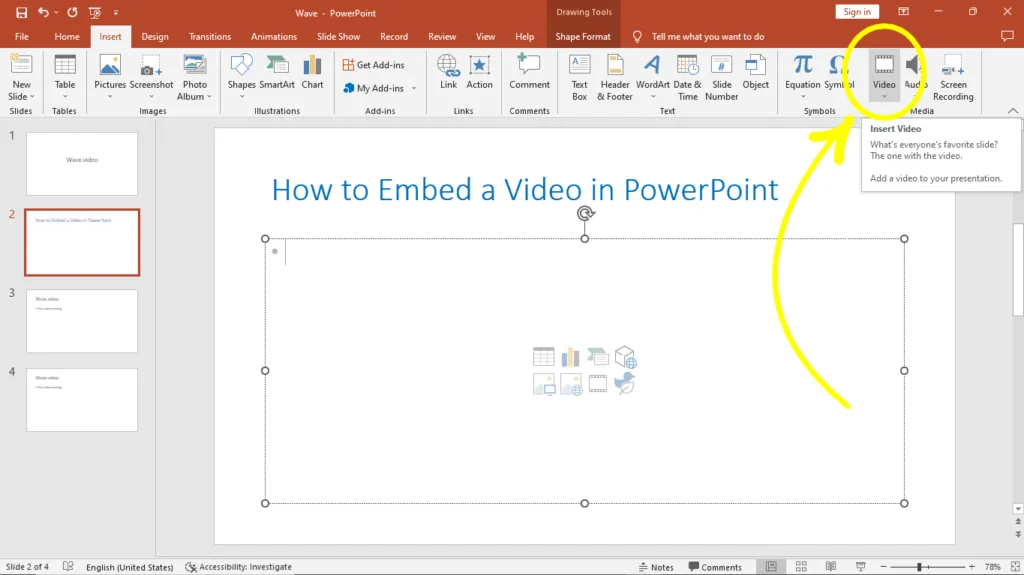
Po dodaniu multimediów do prezentacji, warto dostosować ustawienia odtwarzania. PowerPoint oferuje szereg opcji, które pozwalają kontrolować sposób wyświetlania wideo podczas prezentacji. Możesz ustawić automatyczne odtwarzanie, zapętlenie filmu czy też określić, kiedy wideo ma się zatrzymać.
Aby dostosować te ustawienia, zaznacz wideo na slajdzie, a następnie przejdź do karty "Odtwarzanie" na górnym pasku menu. Tam znajdziesz różne opcje pozwalające na precyzyjne kontrolowanie odtwarzania.
Oto tabela z najważniejszymi ustawieniami odtwarzania:
| Ustawienie | Funkcja |
|---|---|
| Rozpocznij | Określa, czy film ma się uruchamiać automatycznie czy po kliknięciu |
| Odtwórz w pełnym ekranie | Pozwala na wyświetlenie wideo na całym ekranie podczas prezentacji |
| Pętla do zatrzymania | Zapętla odtwarzanie filmu do momentu ręcznego zatrzymania |
| Przytnij wideo | Umożliwia skrócenie filmu do wybranego fragmentu |
| Wygaszanie | Dodaje efekt płynnego pojawiania się i znikania wideo |
Optymalizacja rozmiaru prezentacji z filmami
Wstawianie filmu do prezentacji PowerPoint może znacząco zwiększyć rozmiar pliku. Aby zoptymalizować prezentację, rozważ kompresję wideo lub linkowanie zewnętrznych plików zamiast osadzania ich bezpośrednio. PowerPoint oferuje narzędzia do kompresji multimediów, które można znaleźć w zakładce "Plik" > "Informacje" > "Kompresuj multimedia".
Linkowanie zewnętrzne może być dobrym rozwiązaniem dla dużych plików wideo, ale pamiętaj, że wymaga to, aby pliki były dostępne podczas prezentacji.
Prawa autorskie a wykorzystanie wideo w prezentacjach
Przy dodawaniu wideo do PowerPoint, kluczowe jest przestrzeganie praw autorskich. Używanie materiałów chronionych prawem autorskim bez odpowiednich zezwoleń może prowadzić do problemów prawnych. Zawsze upewnij się, że masz prawo do wykorzystania danego wideo w swojej prezentacji.
Istnieją różne kategorie dozwolonego użytku, które mogą umożliwić wykorzystanie fragmentów wideo w celach edukacyjnych lub krytycznych. Jednak najlepiej jest korzystać z materiałów na licencji Creative Commons lub z domeny publicznej.
Oto kilka źródeł darmowych materiałów wideo do wykorzystania w prezentacjach:
- Pexels Videos
- Videvo
- Pixabay
- Videezy
Najczęstsze problemy przy wstawianiu filmów do PowerPoint
Mimo że wstawianie filmu w prezentacji jest zazwyczaj proste, mogą pojawić się pewne trudności. Najczęstsze problemy dotyczą niekompatybilnych formatów wideo lub trudności z odtwarzaniem na innych komputerach. Warto zawsze przetestować prezentację na różnych urządzeniach przed finalnym pokazem.
Oto tabela z typowymi problemami i ich rozwiązaniami:
| Problem | Rozwiązanie |
|---|---|
| Film nie odtwarza się | Sprawdź, czy format jest obsługiwany przez PowerPoint. Jeśli nie, przekonwertuj wideo do formatu MP4. |
| Duży rozmiar pliku | Użyj narzędzi kompresji wideo w PowerPoint lub zewnętrznego programu do zmniejszenia rozmiaru pliku. |
| Film nie wyświetla się na innym komputerze | Upewnij się, że film jest osadzony w prezentacji, a nie tylko linkowany. |
| Problemy z dźwiękiem | Sprawdź ustawienia audio w PowerPoint i upewnij się, że dźwięk nie jest wyciszony. |
Kluczowe aspekty wstawiania filmów do PowerPoint: od przygotowania po rozwiązywanie problemów
Wstawianie filmu do prezentacji PowerPoint to proces, który może znacząco podnieść jakość i atrakcyjność Twojego wystąpienia. Niezależnie od tego, czy dodajesz wideo z komputera, czy osadzasz klip z YouTube, kluczowe jest zrozumienie kroków tego procesu oraz potencjalnych wyzwań.
Pamiętaj o optymalizacji rozmiaru prezentacji i respektowaniu praw autorskich. Wykorzystaj dostępne narzędzia do kompresji wideo i korzystaj z legalnych źródeł materiałów. Dostosowując ustawienia odtwarzania, możesz stworzyć płynne i profesjonalne przejścia między slajdami a materiałami wideo.W przypadku napotkania trudności, nie zniechęcaj się. Większość problemów z dodawaniem wideo do PowerPoint ma proste rozwiązania. Zawsze testuj swoją prezentację przed finalnym pokazem, aby uniknąć niespodzianek. Z odpowiednim przygotowaniem i wiedzą, umieszczanie klipów w slajdach stanie się łatwym i efektywnym sposobem na wzbogacenie Twoich prezentacji.